JSON または CSV ファイルを使用した SPMT 移行タスクの一括アップロード
SharePoint Migration ツール (SPMT) を使用すると、JSON または CSV ファイルを使用して移行タスク情報を一括アップロードできます。 この方法は、多数のタスクを作成する場合に役立ちます。
方法はこちら:
CSV ファイルを使用して一括アップロードする
CSV ファイルの作成には、任意のテキスト エディターや、Microsoft Excel などのアプリケーションを使用します。 最初の 3 つは、データが現在配置されている場所に関する詳細を示すソース値です。 残りの 3 列は、データの移行先となるサイト、ドキュメント ライブラリ、またはオプションのサブフォルダーを示します。
列の定義
| 列の内容 | 説明 |
|---|---|
| 列 1 "移行元" | 必須。 オンプレミスの SharePoint Server サイトの URL またはローカル ファイル共有へのパスを入力します。 SharePoint Server 2013 および 2016 の場合、この列にログイン名または SID を使用することもできます。 |
| 列 2 "移行元 DocLib" | オプション。 移行している SharePoint Server のドキュメント ライブラリの名前を入力します。 このフィールドを空のままにすると、すべてのドキュメント ライブラリが移行されます。 ローカル ファイル共有から移行する場合は、この列を空にする必要があります。 |
| 列 3 "移行元サブフォルダー" | オプション。 ドキュメント ライブラリのサブフォルダーの名前を入力します。 この列が空白の場合は、ルートから移行が開始されます。 この列に値がある場合は、移行はサブフォルダーから開始されます。 ローカル ファイル共有から移行する場合は、この列を空にする必要があります。 |
| 列 4 "移行先 Web" | 必須。 ファイルの移行先になる SharePoint サイトの URL を入力します。 |
| 列 5 "移行先 DocLib" | 必須。 ファイルを移行する SharePoint サイトのドキュメント ライブラリの名前を入力します。 |
| 列 6 "移行先サブフォルダー" | オプション。 ドキュメント ライブラリのサブフォルダーの名前を入力します。 この列を空のままにすると、ファイルはルート レベルに移動されます。 |
| 列 7 "RegisterAsHubSite" | 省略可能です。 移行後にサイトをハブ サイトとして登録するには、ハブ サイトの名前を入力し、次の列である AssociateWithHubURL を空白のままにします。 SharePoint サイトの移行のみのオプションです。 |
| 列 8 "AssociateWithHubURL" | 省略可能です。 サイトを別のハブ サイトに関連付けるには、既存のハブ サイトの URL を入力します。 この場合、列 7 の "RegisterAsHubSite" は空白のままです。 SharePoint サイトの移行のみのオプションです。 |
重要
ハブ サイトの関連付け: ハブサイトの登録と関連付けは、移行の最終段階で行われます。 タスクが完了する前に終了すると、ハブ サイトの作業が実行されない場合があります。 SPMT は、サイトが既にハブ サイトに関連付けられていることが検出された場合、ハブの関連付けを変更しません。 サイトがすでにハブ サイトとして登録されている場合、そのサイトは "未登録" にはなりません。
CSV の例
以下に、CSV ファイルの形式の例を示します。 最初の行には、ローカルのファイル共有から SharePoint に移行されるファイルが表示されます。 2 行目には、オンプレミスの SharePoint Server サイトから Microsoft 365 の SharePoint に移行されるファイルが表示されます。 3 行目には、ローカルのファイル共有から OneDrive に移行されるファイルが表示されます。
はじめに
- 1 行につき 1 つの移行元と移行先を入力します。
- 標準で使用できるドキュメント ライブラリ (「共有ドキュメント」) を使用する場合は、CSV ファイルの [ソース ドキュメント ライブラリ] (列 B) のプレースホルダー値として内部名「ドキュメント」を使用する必要があります。 その列に「共有ドキュメント」と入力すると、"無効なドキュメント ライブラリ" エラーが表示されます。
- 移行先の SharePoint サイトの言語が英語でない場合は、
https://contoso.sharepoint.com/sites/SampleSite/_layouts/15/viewlsts.aspx?view=14にある「共有ドキュメント」ドキュメント ライブラリの内部名を確認してください。
重要
上記で詳しく説明したすべての列が存在する必要があり、必要ない場合は空白にすることができます。

次の例は、テキスト エディターで開いた場合の外観を示しています。
C:\MigrationTests\testfiles,,,https://contoso.sharepoint.com/sites/Sample/,DocLibraryName,DocLibraryName_subfolder
https://sharepoint2013.com/sites/contosoteamsite/,DocumentLibraryName,DocLibrarySubfolder_name,https://contoso.sharepoint.com/sites/Sample/,DocLibraryName,DocLibraryName_subfolder
\\sharedfolder\homedrives\meganb,,,https://contoso-my.sharepoint.com/personal/meganb_contoso_com/,DocLibraryName,DocLibraryName_subfolder
一括アップロードに JSON ファイルを使用する
次の例は、データの移行に使用できる JSON ファイルの形式を示しています。
必要な最小値は SourcePath と TargetPath です。
{
"Tasks": [
{
"SourcePath": "D:\\MigTest",
"TargetPath": "https://a830edad9050849387E18042320.sharepoint.com",
"TargetList": "Documents",
"TargetListRelativePath": "subfolder"
},
{
"SourcePath": "http://EXHB-1873",
"TargetPath": "https://a830edad9050849387E18042320.sharepoint.com",
"Items": {
"Lists": [
{
"SourceList": "versionList",
"TargetList": "NewVersionList"
}
],
"SubSites": []
}
},
{
"SourcePath": "http://EXHB-1873",
"TargetPath": "https://a830edad9050849387E18042320.sharepoint.com",
"Items": {
"Lists": [
{
"SourceList": "listVersion2",
"TargetList": "ListVersion2"
},
{
"SourceList": "listVersion3",
"TargetList": "ListVersion3"
}
],
"SubSites": [
{
"SourceSubSitePath": "subSite",
"TargetSubSitePath": "targetSubSite",
"Lists": [
{
"SourceList": "testSubListB",
"TargetList": "TargetSubList"
}
]
}
]
}
},
{
"SourcePath": "http://EXHB-1873/subsite2",
"TargetPath": "https://a830edad9050849387E18042320.sharepoint.com/targetSubSite2"
}
]
}
トラブルシューティング
プロキシ接続
プロキシ接続は、SharePoint またはファイル共有の移行ではサポートされていません。 既定では、SPMT はシステム プロキシの資格情報を使用せず、インターネット エクスプローラー プロキシが構成されている場合、Web 要求は失敗します。 表示されるエラーの例としては、"SharePoint ログインの失敗" や "ドキュメント ライブラリを読み込めませんでした" などがあります。 ただし、システム プロキシ設定に従うように SPMT アプリ構成ファイルを変更できます。
システム プロキシ設定を使用する場合は、次のいずれかの方法を使用します。
プロキシの更新
- SPMT の最新バージョンをダウンロードします。 SPMT を開始します。
- SPMT が Microsoft 365 に接続しない場合は、 %localappdata%\Apps\SharePointMigrationTool\SPMT に移動します。
- microsoft.sharepoint.migrationtool.advancedapp.exe.config ファイルを開きます。
- 次に示す既定のプロキシ設定のコメントを解除します。
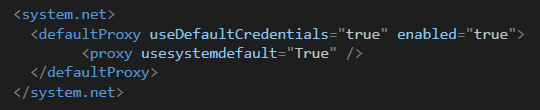
- SPMT を再起動します。
SPMT がアップグレードしない場合
- SPMT 自体をアップグレードできない場合は、 %localappdata%\Apps\SharePointMigrationTool\InstallerClient に移動します。
- installclient.exe.config ファイルを開きます。
<appSettings></appSettingsタグの直後の 31 行目に次の構成を追加します。
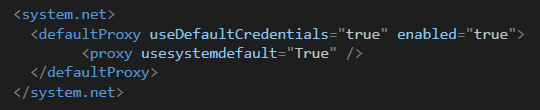
- installclient.exe を起動すると、SPMT が最新の SPMT リリースに自動アップグレードされます。
- microsoft.sharepoint.migrationtool.advancedapp.exe.config ファイルを開きます。
- 既定のプロキシ設定のコメントを解除します。
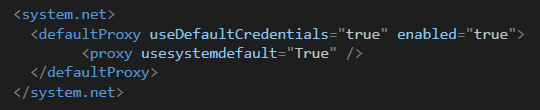
- SPMT を再起動します。
その他のエラー
| エラー | 説明 |
|---|---|
| 移行先サイトが無効なハブ サイトに関連付けできない | このエラーは、移行先サイトが既にハブ サイトとして登録されている場合に発生します。 SPMT では、移行先サイトのハブ登録は変更されません。 |
| 移行先サイトが無効なハブ サイトに関連付けできない | これは、無効なハブ サイトに関連付けようとしている場合に発生します。 URL を確認し、もう一度やり直してください。 |
| 移行先サイトは既存のハブに関連付けられているため、移行中に変更することはできません | このエラーは、移行先サイトがすでに別のハブに関連付けられている場合に発生します。 SPMT では、移行先サイトの関連付けは変更されません。 |
フィードバック
以下は間もなく提供いたします。2024 年を通じて、コンテンツのフィードバック メカニズムとして GitHub の issue を段階的に廃止し、新しいフィードバック システムに置き換えます。 詳細については、「https://aka.ms/ContentUserFeedback」を参照してください。
フィードバックの送信と表示